Mis on punane täpp ebakõla ikoonil ja kuidas seda parandada?
Levinud Probleemid / / August 05, 2021
Ebakõla on loodud rakendus abistama mängijatele küsima üksteist reaalajas. Oma seadmes mängu mängides saavad kasutajad sisse logida ebakõlasse ja sisestada itsitama vestelda ühe või mitme teise mängijaga nii nad saavad mängida, kui nad mängivad. Rakendus on mõeldud mängu kõrval kenasti joosta. Töölaua versioon on mõeldud kasutada vähem arvutusvõimsust kui muud häälvestlusrakendused ja sa saad kohandage rakenduse ekraanil kuvamist moodustamiseks see sõidab teie mängu kõrval selle asemel seda katkestades. Discordil on ka muid funktsioone, sealhulgas tekstipõhised jututoad ja otsesõnumid. Sõpradega ühenduse loomine hõlmab olemasoleva mänguserveriga liitumist või e-posti teel kutse saatmist. Funktsiooni Lähedal kasutamine sõprade lisamisel (ja kui asukohafunktsioonid on sisse lülitatud), sa saad leida sõpru enda lähedalt. Sa saad blokeerib ka kasutajaid ja väldib sisu sa ei tee seda tahan kindlaks teha.
Lahkarvamustes on erinev ikooni olek, mida kasutatakse täppidena Discordi ikoonil ja mängija avatari kõrval. Avatari puhul on lahkhelil 5 olekuikooni, mis on üsna lihtsad kujutised kasutaja olekust, roheline, Kollane, punane, lilla ja hall, mis tähendab, et mängija on võrgus, tühikäigul, ärge segage, voogesituse või võrgu kaudu vastavalt.

Sisukord
- 1 Mida tähendab punane täpp ebakõla ikoonil?
-
2 Parandage, punane punkt ebakõla ikoonil
- 2.1 Eemaldage see ajutiselt
- 2.2 Eemaldage see jäädavalt
- 2.3 Eemaldage see tegumiribalt
- 3 Lõplik kohtuotsus
Mida tähendab punane täpp ebakõla ikoonil?
Punane punkt tähistab, et teil on teade lugemata!
- ebakõla (@ ebakõla) 6. jaanuar 2018
Nagu ülaltoodud säutsust näha, vastas Discordi ametlik Twitteri käepide, et punkt tähistab, et teil on lugemata sõnum. Ebakõla ikooni värskendamine piires süsteemses salves punase „mainitud“ ikooni kuvamiseks uute teadete ilmumisel. Mida iganes sa teed, te ei saa ära hoidma nüüd jäädavalt. Kuid, sa saad peita see, sulgedes olemasoleva otsesõnumi armuke, kuid punane punkt naaseb 2 või 3 sekundi pärast.
Märge
Tegumiribal olev punane punkt ja mängija avatar tähistavad mõlemat erinevat tähendust. Tegumiriba ikooni Punane punkt vastuolu tähistab, et teil on lugemata sõnumiteatis punane punkt koos mängija avatariga tähendab, et mängija on määranud oma praeguseks olekuks Mitte segada või DND.
Parandage, punane punkt ebakõla ikoonil
Eemaldage see ajutiselt
Punase täpiga märki kuvatakse tavaliselt siis, kui olete lugemata sõnumist teate saanud. kinnitage, et olete näinud kõiki kirju, mitte ainult viimast, vaid ka vanu. Mõnikord unustate oma märguannet näha, kuid vanade salvestatud sõnumite ülevaatamine võib teie probleemi lahendada. Proovi!
Samuti lisas keegi hiljuti teid kägardusse või kanalisse ja vestlust ei toimunud, kuid te ei saa seda lugu lugeda. selle rühma / kanali kohta pole lugemata märguandeid, peate paremklõpsama sõnumil ja klõpsama nupul Märgi loetuks, see vestlusgrupp / kanal kaob. Kuid kui teil on mitu kanalit, säästate palju aega, paremklõpsake vasakus veerus asuvat serveriikooni ja klõpsake nuppu "Märgi loetuks". lubate ka serveri vaigistuse serverites, kus te ei soovi kõiki märguandeid saada.
Konkreetse serveri vaigistamiseks paremklõpsake serveri nimel selle vaigistamiseks:
- Avage kas töölaual või veebibrauseris rakendus Discord.
- Vasakul külgribal kuvatakse liitunud serveri loend.
- Paremklõpsake serveris, mille soovite summutada.
- Nüüd hõljutage kursorit vaigistusserveri sildil.
- Näete erinevaid ajastamise võimalusi, st 15 minutit, 1 tund, 8 tundi, 24 tundi ja kuni ma selle uuesti sisse lülitan.
- Valige üks, mida vajate.
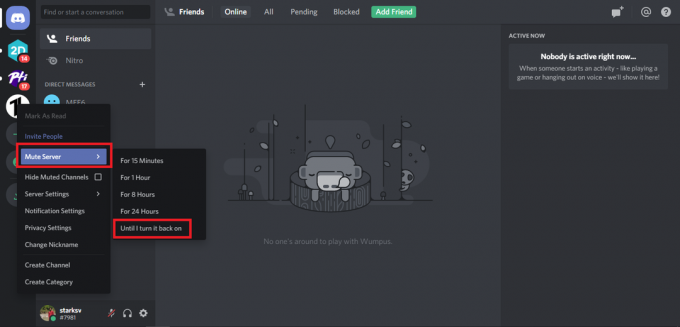
Eemaldage see jäädavalt
- Avage kas töölaual või veebibrauseris rakendus Discord.
- Seadete avamiseks puudutage kasutajanime kõrval olevat hammasrattaikooni.

- Kerige alla ja otsige märguandesilt, mis asub jaotises Rakenduse seaded.
- Puudutage vahekaarti Märguanded. Ja otsige üles 'Luba lugemata sõnumimärk'.
- Selle keelamiseks lülitage liugur „Luba lugemata sõnumimärk” vasakule.

Eemaldage see tegumiribalt
See meetod toimub Windowsi tegumiriba seadetes. Keelame tegumiribal ebakõla ikooni. Sama toimimiseks järgige alltoodud juhiseid.
- Puudutage Windowsi klahvi ja otsige tegumiriba sätted.
- Ja avage see.
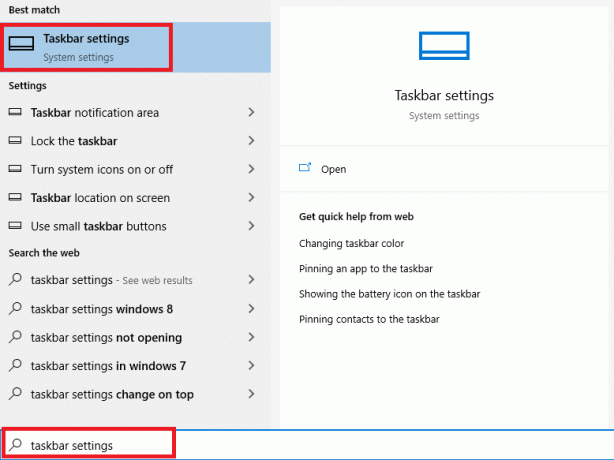
- Nüüd kerige ja otsige valikut „Valige tegumiribal kuvatavad ikoonid”.
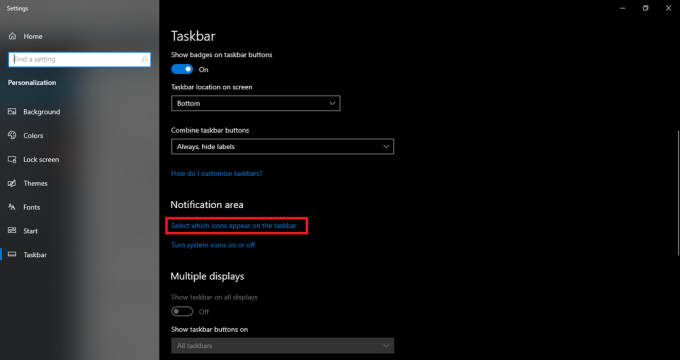
- Ja klõpsake sellel seadete avamiseks.
- Lõpuks lülitage rakenduse Discord liugur vasakule, et see keelata.
Lõplik kohtuotsus
Kui ebakõlas ei õnnestu punast punkti näidata ka pärast märkide lubamist piires Windowsi tegumiriba, proovige arvuti taaskäivitada. Kui see ikka ebaõnnestub parandama asisiis sa saad on a programmeerimisviga. Tarkvaravead võivad muutuda tõsiseks ja teete seda olema soovitas minema kuhugi kas ebakõla või Windowsi klienditeeninduse lehed.
Punane punkt on nüüd jäädavalt keelatud, kuid see meetod takistab teil ka muutumist teadlik lugemata sõnumite korral aktiveerige lugemata sõnumimärk, kui sulle meeldiks punase punkti funktsiooni kasutamiseks.
Veel selliseid
- Kuidas muuta oma mängu olekut ebakõla rakenduses
- Kuidas tsiteerida kedagi ebakõla rakenduses [täielik juhend]
- Kuidas aktiveerida ja muuta ebakõla mängusisest ülekatet?
- Discordi ekraanijagamise heli ei tööta - kuidas seda parandada?
- Lahkarvamusi ei avata Windowsis: kuidas seda parandada?
- Kuidas parandada, kui ebakõla peatub Windowsi mänguveaga töötamisel?
Tere, olen Shekhar Vaidya, blogija, õppija, kes õpib CS-i ja programmeerimist.



